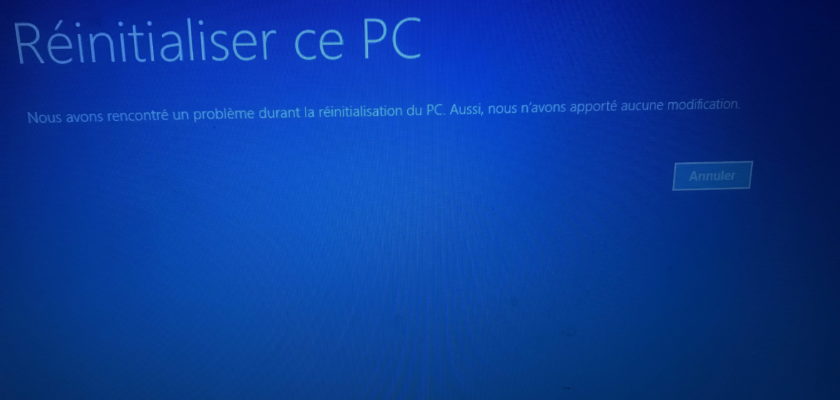Avec le temps, votre appareil peut commencer à devenir plus lent et moins performant. Pour cause, une infection de plusieurs virus ou des dysfonctionnements lors des installations de logiciels peuvent rendre votre expérience informatique très pénible. Malheureusement, les scans antivirus ne permettent pas toujours de résoudre ces soucis techniques. Alors, pour y remédier, formater son PC est l’une des meilleures solutions. Cependant, formater ne signifie pas perdre ses données, car il existe plusieurs moyens de les conserver. Dans cet article, nous vous expliquons cela en détail, avec une procédure simple à suivre pour formater votre PC portable.
Comment ne pas perdre ses données ?
Il existe différentes manières de conserver vos données et les récupérer après la réinstallation de votre PC. Cette étape est primordiale et est à réaliser avant le lancement du formatage pour ne pas perdre les fichiers que vous ne souhaitez pas supprimer. Parmi les plus utilisées :
- Le stockage en ligne : utiliser un service de stockage en ligne pour sauvegarder ses données sur un Cloud (Dropbox, etc.).
- Le stockage externe : sauvegarder ses données sur une clé USB ou un disque dur.
- Le clonage de disque dur : effectuer le clonage de votre disque dur avant le formatage pour garder une copie conforme de votre disque dur contenant toutes les données que vous souhaitez conserver. Mais attention aux virus qui pourraient se glisser avec les données conservées !
Comment procéder pour formater son PC portable ?
Après avoir décidé de la manière dont vous allez conserver vos données, vous êtes maintenant prêts à formater votre ordinateur. Il s’agit d’une manipulation plutôt simple que n’importe qui peut réaliser. Les étapes à suivre peuvent être différentes et dépendent de l’utilisation de votre appareil. Dans la majorité des cas, notamment ceux des ordinateurs à usage multimédia et bureautique sous Windows 10, voici les étapes à suivre pour effectuer le formatage :
- Cliquer sur le bouton « démarrer » en bas à gauche de votre écran.
- Cliquer sur l’onglet « paramètres ».
- Cliquer sur « Mise à jour et sécurité » sur la fenêtre qui va s’afficher.
- Sélectionner « récupération » (menu de gauche).
- Cliquer sur le bouton « réinitialiser ce pc », qui se trouvera à droite de l’écran, puis appuyer sur « commencer ».
- Pour un formatage complet du disque dur, sélectionner « supprimer tout ».
- Choisir « supprimer les fichiers et nettoyer le lecteur ».
- Le message suivant apparaitra « prêt pour réinitialiser ce PC » : cliquer sur réinitialiser.
Une fois que vous avez suivi toutes ces étapes, il ne vous reste plus qu’à patienter que votre ordinateur fasse automatiquement la réinitialisation et prépare la nouvelle configuration. Une fois celle-ci terminée, votre appareil sera de nouveau utilisable et votre bureau sera comme neuf, puisqu’il sera totalement vidé et nettoyé. Il ne vous restera plus qu’à réinsérer les données que vous aurez sauvegardées au préalable sur l’un des supports précédemment cités.
Vous pourrez ressentir une nette différence, surtout si votre PC souffrait de lenteur et de dysfonctionnements réguliers. Le formatage vous permet donc de remettre votre ordinateur en forme.
Cette manipulation peut aussi vous être utile si vous souhaitez le vendre d’occasion, puisque le formatage supprime toutes vos applications et fichiers personnels.